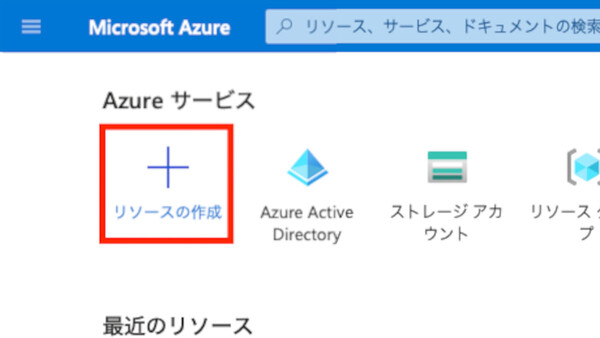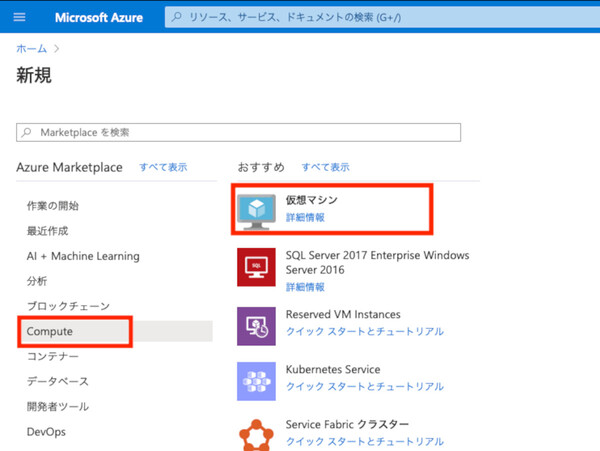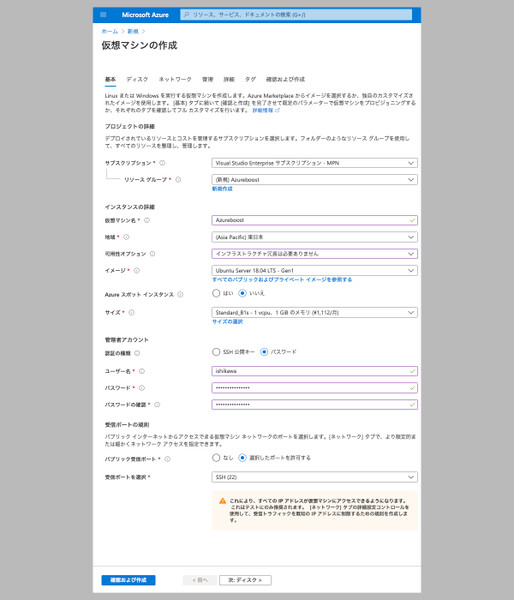ポイントを速習!「Azureの基礎(AZ900)」をみんなで学ぶ 第7回
コンテナーやサーバーレスも簡単に扱えるクラウドサービスのメリット
「Azure VM」などAzureの幅広いコンピューティングサービスを知る
2020年09月15日 08時00分更新
ハンズオン:Azure VMで仮想マシンを立ち上げる
それでは、実際にAzureポータルから操作して、仮想マシンを作成/起動してみましょう。皆さんもぜひ一緒に手を動かしてみてください。
仮想マシンの作成:基本設定
まずはブラウザでAzureポータル(https://portal.azure.com/)を開き、左上の「リソースの作成」をクリックします。
どのリソースを作成するかを選択する「Azure Marketplace」の画面が開きます。左ペインから「Compute」を選択し、右側に表示されるリストから「仮想マシン」をクリックします。
「仮想マシンの作成」画面が開きます。ここでは、どんな仮想マシンを作成するのかという基本情報を入力していきます(赤い「*」が付いた項目は入力/選択必須)。以下の説明を参考に入力してください。
●プロジェクトの詳細
-サブスクリプション:リソースを作成するサブスクリプション
-リソースグループ:リソースを所属させるリソースグループ(既存のものから選択、または新規作成)
●インスタンスの詳細
-仮想マシン名:ほかの仮想マシンと識別するための管理用のリソース名
-地域:リソースを作成する地域(リージョン)
-可用性オプション:可用性セット/可用性ゾーンを利用するか否か
-イメージ:仮想マシン作成時にインストールする(展開する)OSイメージ
-Azureスポットインスタンス:スポットインスタンス※注を利用するか否か
-サイズ:仮想マシンのスペック
●管理者アカウント
-認証の種類:SSH公開キーかパスワードを選択
-ユーザー名:仮想マシン管理者のユーザー名
-SSH公開キーのソース:(「SSH公開キー」選択の場合)SSH公開キーを新規生成するか、既存のものを利用するかを選択
-パスワード:(「パスワード」選択の場合)仮想マシン管理者のパスワード
-パスワードの確認:(「パスワード」選択の場合)上記と同じパスワードを入力
●受信ポートの規則
-パブリック受信ポート:インターネットからのアクセスを受け付けるポート。「なし」にするとインターネットアクセスを受け付けない
-受信ポートを選択:上の項目で「選択したポートを許可する」を選ぶと、SSH(22)/HTTP(80)/HTTPS(443)がそれぞれ選択できる
※注:スポットインスタンス(スポットVM):Azureデータセンターの余剰リソースを利用して、通常よりも割安に仮想マシンを提供するサービス。ただし、余剰リソースが少なくなった場合には自動的に仮想マシンが停止または削除されるので、開発/テスト用や短時間のバッチ処理用などの用途に適している。
筆者は今回、「認証の種類」はパスワード、「サイズ」はStandard_B1s、「OSイメージ」はUbuntu Server 18.04 LTSを選択しました。「地域」は現在位置から近いほどレイテンシが低く(ネットワークの遅延が少なく)なりますので、できるだけ近い場所を選択します。今回は「東日本」に作成します。
最小限の基本設定はこれだけですので、ここで画面下の「確認および作成」をクリックすると、すぐに仮想マシンを作成できます。ただし、仮想マシンの用途に応じてディスクやネットワークなどの設定をカスタマイズすることもできます。ここでは画面下の「次: ディスク >」をクリックして、詳細な設定項目を見ておきましょう。


この連載の記事
-
第13回
TECH
Azureのセキュリティで知っておきたいこと、対策の基礎【後編】 -
第12回
TECH
Azureのセキュリティで知っておきたいこと、対策の基礎【前編】 -
第11回
TECH
Azureの利用コストを管理、予測して支出を最適化する -
第10回
TECH
Azureの基本的なネットワークサービスを理解する【後編】 -
第9回
TECH
Azureの基本的なネットワークサービスを理解する【前編】 -
第8回
TECH
Azureのストレージサービスを理解し「SQL Database」に触れてみる -
第6回
TECH
Azureの主な管理ツールを知り、リソースを管理する【後編】 -
第5回
TECH
Azureの主な管理ツールを知り、リソースを管理する【前編】 -
第4回
TECH
Azureのインフラ構成とサービス可用性を高める仕組み -
第3回
TECH
Azureの代表的なサービスを知る/使ってみる【後編】 - この連載の一覧へ